在mac上制作memoji的正确方法是通过“信息”应用完成,具体步骤为:1. 打开“信息”应用并进入任意聊天窗口;2. 点击输入框左侧的蓝色a字app store图标;3. 在应用抽屉中点击“拟我表情贴纸”图标;4. 点击“+”号进入编辑器;5. 按需调整肤色、发型、五官、服饰等特征;6. 预览满意后点击右下角“完成”保存。该功能要求macos版本至少为mojave(10.14),且需登录icloud账户以实现跨设备同步。虽然mac上无法实现iphone那样的实时memoji动态捕捉,但可将memoji用作信息贴纸、系统头像或导出为png图片用于文档、演示或虚拟背景,提升个性化使用体验。
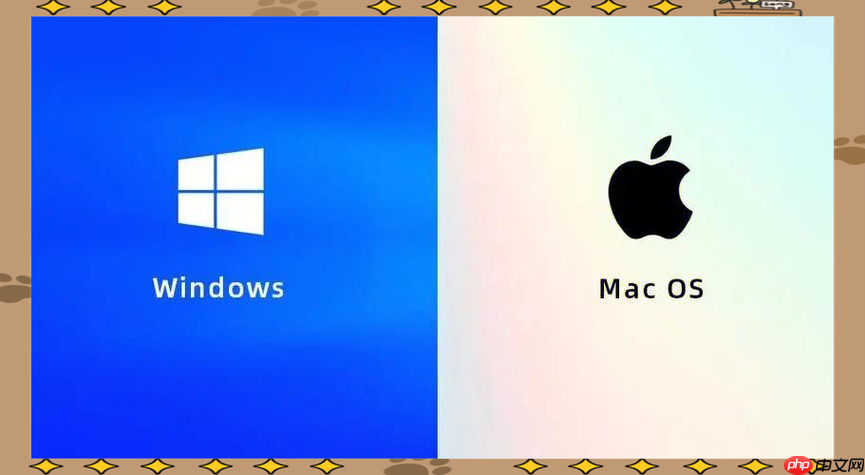
在Mac上制作个性化的Memoji,核心是通过“信息”应用来完成。它不像iPhone那样有独立的“拟我表情”应用入口,但功能完全一样,甚至在大屏幕上操作起来,细节调整会更方便一些。
要在Mac上制作你的专属Memoji,你需要打开“信息”应用。
首先,启动“信息”应用。你可以新建一条信息,或者打开与任何人的聊天窗口,这不影响Memoji的创作。在信息输入框的左侧,你会看到一个App Store图标(通常是一个蓝色A字)。点击它,会弹出一个应用抽屉。
在这个抽屉里,找到并点击“拟我表情贴纸”图标。它通常是一个带着笑脸的黄色方块。如果你之前没有创建过Memoji,这里可能会直接显示一个大的“+”号。如果已经有Memoji了,你会在现有表情的旁边看到一个“...”图标(三个点)或一个“+”号。点击这个“+”号,就可以开始你的创作之旅了。
接下来就是个性化定制的环节。你会看到一个详细的编辑器界面,可以调整你Memoji的各种特征:
每调整一个选项,你的Memoji都会实时变化,你可以随时预览效果。满意后,点击右下角的“完成”按钮,你的新Memoji就保存下来了。它会自动同步到你的iCloud账户,这意味着你在其他登录了相同Apple ID的设备上(比如iPhone、iPad),也能看到并使用这个Memoji。
制作完成后,你可以直接在“信息”应用里使用它们,无论是作为表情贴纸发送,还是在对话中作为表情符号回应。
遇到这种情况,通常有几个可能的原因。最常见的是系统版本问题。Memoji功能是在macOS Mojave(10.14)版本中首次引入的,如果你还在使用更早的macOS版本,那么很遗憾,你的Mac上确实没有这个功能。所以,检查一下你的系统版本是第一步,确保它至少是Mojave或更高。
另一个可能的原因是,你可能没有在正确的地方寻找。很多人习惯在iPhone上通过键盘直接找到Memoji,但在Mac上,它被整合在“信息”应用的App抽屉里。就像前面提到的,你需要打开“信息”应用,然后点击文本输入框旁边的那个App Store图标(通常是蓝色A字),才能看到“拟我表情贴纸”这个选项。它不是一个独立的应用程序,也没有在Launchpad或应用程序文件夹里直接显示。
有时候,即使系统版本符合要求,也可能遇到一些小故障,比如App抽屉没有正确加载。这时候,尝试关闭并重新打开“信息”应用,或者重启一下你的Mac,通常就能解决这些暂时性的显示问题。确保你的iCloud账户是正常登录的,因为Memoji的同步和部分功能依赖于iCloud服务。
从功能和最终效果来看,Mac上制作的Memoji和iPhone上制作的Memoji几乎没有本质区别。它们都是通过相同的Apple ID和iCloud账户进行同步的,这意味着你在Mac上创建或修改的任何Memoji,都会立即出现在你的iPhone和iPad上,反之亦然。你的个性化表情库是完全统一的。
主要的差异体现在操作体验上。在iPhone或iPad上,由于是触屏操作,你可以用手指直接拖动、捏合来调整面部特征,这种直观的交互方式对某些人来说可能更顺手。而在Mac上,你使用的是鼠标或触控板进行点击和拖动,所有的调整都是通过滑动条或点击选项来完成。对于习惯了精确控制的用户,大屏幕和鼠标操作可能提供了更细致的调整空间,尤其是在调整一些微小的面部比例时。
此外,iPhone上的“相机”应用和FaceTime等可以直接利用前置摄像头进行Memoji动态捕捉,让你的Memoji实时模仿你的表情和动作。Mac虽然也有摄像头,但目前macOS系统并没有提供类似iPhone上那种实时的Memoji动态捕捉功能。Mac上的Memoji主要用于生成静态贴纸,或者在FaceTime通话中作为你的虚拟形象(但不是实时模仿你的表情,而是作为一个固定的头像)。所以,如果你想玩那种实时互动的Memoji,iPhone仍然是首选。
一旦你在Mac上创建了心仪的Memoji,它们的使用场景远不止于简单的信息发送。最直接的当然是在“信息”应用里,你可以将它们作为表情贴纸发送给朋友,或者用它们来快速回应收到的信息。点击App抽屉里的“拟我表情贴纸”,你会看到你所有Memoji的各种姿势和表情,选择一个点击即可发送。
除了发送贴纸,你还可以将Memoji设置为你的Apple ID头像或macOS用户头像。打开“系统设置”(在旧版本macOS中是“系统偏好设置”),点击你的Apple ID或“用户与群组”,然后点击你的当前头像,你会看到一个选项可以从你的Memoji中选择一个作为新的头像。这样,你的个性化表情就会出现在登录界面、信息应用以及其他显示你头像的地方。
虽然Mac不像iPhone那样有直接的“录制Memoji视频”功能,但你仍然可以通过一些间接的方式来利用它们。例如,如果你需要一张带有Memoji的图片,可以在“信息”应用中选择一个Memoji贴纸,然后将其拖动到桌面或任何其他应用中。系统会将其保存为一张透明背景的PNG图片。你可以将这张图片导入到任何图片编辑软件中,或者直接插入到文档、演示文稿中,为你的内容增添一份个性化的趣味。
对于一些需要分享屏幕内容的场景,如果你不希望露脸,但又想保持一点个性,可以考虑将某个Memoji的静态图片设置为你的FaceTime或Zoom等视频会议软件的虚拟背景,虽然这不如实时动态Memoji那么酷,但也是一种有趣的选择。
以上就是Mac如何制作个性化Memoji?拟我表情创作的详细内容,更多请关注php中文网其它相关文章!

每个人都需要一台速度更快、更稳定的 PC。随着时间的推移,垃圾文件、旧注册表数据和不必要的后台进程会占用资源并降低性能。幸运的是,许多工具可以让 Windows 保持平稳运行。




Copyright 2014-2025 https://www.php.cn/ All Rights Reserved | php.cn | 湘ICP备2023035733号